Kā bloķēt iPad ekrānu
Kas jāzina
- Atvērt Iestatījumi. Izvēlieties Pieskarieties ID un piekļuves kodam, Sejas ID un piekļuves kods, vai Piekļuves kods, atkarībā no jūsu iPad modeļa un versijas.
- Krāns Pagrieziet piekļuves koduIeslēgts un ievadiet piekļuves kodu vai pieskarieties Piekļuves koda opcijas citām autentifikācijas metodēm, piemēram, burtciparu kodiem.
- Apsveriet iespēju izslēgt Siri un atspējot to Šodienas skats un Paziņojumu centrs piekļūt, tāpēc šos rīkus nevar izmantot, izmantojot bloķēšanas ekrānu.
Šajā rakstā ir paskaidrots, kā bloķēt iPad, izmantojot ciparu piekļuves kodu vai burtciparu paroli. Ja vien iPad neatbalsta TouchID vai Face ID, to var izmantot tikai pēc paroles vai piekļuves koda ievadīšanas.
Kā aizsargāt savu iPad ar paroli
iPad paroles iestatījumi atrodas lietotnē Iestatījumi.
Atveriet Iestatījumi lietotni no iPad sākuma ekrāna.
-
Daudziem iPad nav pirkstu nospiedumu skeneris vai atbalsta sejas identifikāciju. Šiem iPad izvēlieties Piekļuves kods kreisajā panelī.
Ja iPad ir pirkstu nospiedumu skeneris, atlasiet TouchID un piekļuves kods.
iPad, kas aprīkots ar sejas identifikāciju, izvēlieties Sejas ID un piekļuves kods vietā.
Tikai viena no šīm opcijām būs pieejama iPad iestatījumos.
-
Krāns Pagrieziet piekļuves koduIeslēgts labajā panelī.
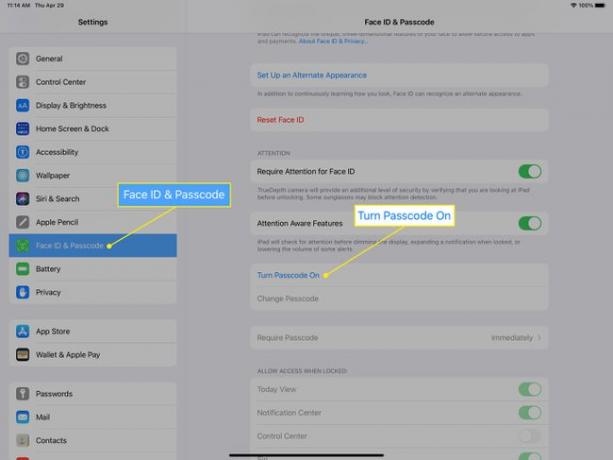
Ja esat reģistrējies pirkstu nospiedumus savā iPad, jums var tikt jautāts, vai vēlaties tos dzēst vai paturēt atkarībā no jūsu iOS versijas.
-
Izmantojiet ekrāna tastatūru, lai ievadītu piekļuves kodu Iestatiet piekļuves kodu logs.
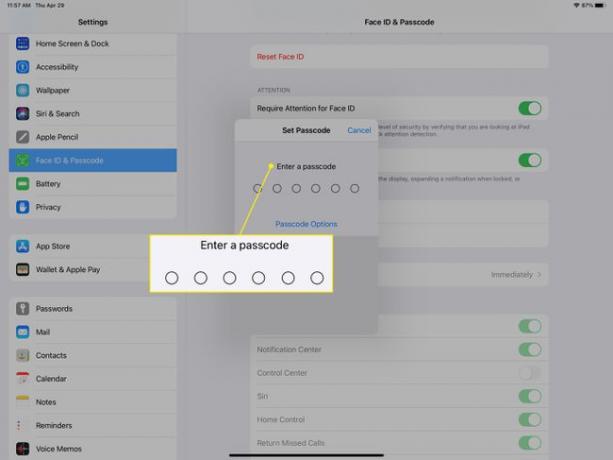
Ja vēlaties, pieskarieties Piekļuves koda opcijas un izvēlieties citu autentifikācijas metodi: Pielāgots burtciparu kods, Pielāgots ciparu kods, vai 4 ciparu ciparu kods.
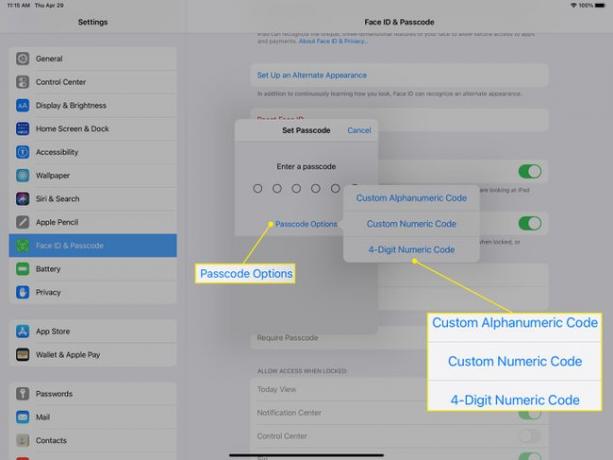
The iPad var tikt atspējots ja, piesakoties ar piekļuves kodu, pieļaujat pārāk daudz kļūdu. Nodrošiniet savu iPad ar a frāžu vai skaitļu sērija to jums ir viegli atcerēties, bet kādam citam grūti uzminēt.
-
Ievadiet piekļuves kodu vēlreiz, kad tas tiek prasīts.
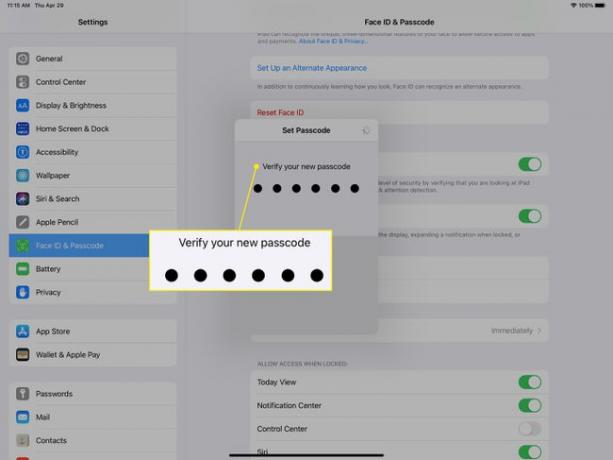
-
Ierakstiet savu Apple iD paroli, kad tas tiek prasīts verifikācijai.
Vai aizmirsāt savu Apple ID paroli? Tas ir viegli atiestatīt.
Pagaidiet, kamēr piekļuves kods ir iestatīts un tekstlodziņš vai tastatūra pazūd.
Izejiet no lietotnes Iestatījumi.
Pirms piekļuves koda bloķēšanas iestatījumu atstāšanas
Tagad iPad pieprasa piekļuves kodu, pirms tiek atvērts sākuma ekrāns. Tomēr dažas lietas joprojām ir pieejamas no bloķēšanas ekrāna.
Siri var piekļūt no bloķēšanas ekrāna. Ja izmantojat to kā personīgo palīgu, sanāksmju un atgādinājumu iestatīšana, neatbloķējot iPad, var ietaupīt laiku. No otras puses, Siri ļauj ikvienam iestatīt šīs sanāksmes un atgādinājumus. Ja vēlaties saglabāt savu privāto informāciju privātu, pārslēgt Sirioff lai to nevarētu izmantot no bloķēšanas ekrāna.
Apsveriet iespēju atspējot piekļuvi Šodienas skats un Paziņojumu centrs no bloķēšanas ekrāna. Šie vienumi piekļūst sapulču atgādinājumiem, jūsu dienas grafikam un iPad logrīki esat instalējis. Atspējojiet to bloķēšanas ekrānā, lai iPad būtu īpaši drošs.
Ja ir iespējots Face ID, jūs varat brīvi iestatīt prasību, ka paziņojumi netiek rādīti, ja vien iPad neatpazīst jūsu seju.
Varat arī atspējot Home Control no bloķēšanas ekrāna. Ja jūsu mājā ir viedierīces (piemēram, a viedais termostats, garāžas durvis, gaismas, vai a priekšējo durvju slēdzene), ierobežojiet piekļuvi šīm funkcijām no bloķēšanas ekrāna. Apsveriet iespēju to izslēgt, ja jums ir viedierīces, kas ļauj iekļūt jūsu mājā.
Iespējot Dzēst datus opciju, lai jūsu iPad tiktu dzēsts, ja piekļuves kods tiek ievadīts nepareizi 10 reizes pēc kārtas. Lai gan tā ir glīta funkcija attālināti noslaukiet iPad automātiski, ja tas tiek nozagts, tas ne vienmēr var būt noderīgi. Ja jums apkārt ir bērni, ņemiet vērā: ja viņi dažus desmitus reižu pieskaras jūsu iPad, nezinot, ko viņi dara, tas var izdzēst visus datus no jūsu planšetdatora.
Vai jums vajadzētu nodrošināt savu iPad ar piekļuves kodu?
Piekļuves kodi nav obligāti, taču tie ir laba drošības prakse.
Viens no iemesliem iPad bloķēšanai ar piekļuves kodu ir neļaut svešiniekam niķoties, ja pazaudējat iPad vai tas tiek nozagts, taču ir arī citi iemesli iPad bloķēšanai. Piemēram, ja jūsu mājsaimniecībā ir mazi bērni, varat apsvērt paroli, lai viņi nevarētu atvērt tādas lietotnes kā Netflix un atrast videoklipus, kurus nevēlaties skatīt.
